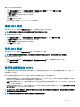Users Guide
使用 CMC Web 界面配置电子邮件警报设置
要使用 Web 界面配置电子邮件警报设置,请执行以下操作:
1 在系统树中,转至机箱概览,然后单击警报 > 电子邮件警报设置。
2 指定 SMTP 电子邮件服务器设置和电子邮件地址以接收警报。有关这些字段的信息,请参阅 CMC Online Help(CMC 联机帮
助)。
3 单击应用保存设置。
4 单击测试电子邮件下的发送,将测试电子邮件发送到指定的电子邮件警报目标。
使用 RACADM 配置电子邮件警报设置
要使用 RACADM 向电子邮件警报目标发送测试电子邮件,请执行以下操作:
1 打开到 CMC 的串行/Telnet/SSH 文本控制台并登录。
2 启用警报生成:
racadm config -g cfgAlerting -o cfgAlertingEnable 1
注: 仅可同时对 SNMP 和电子邮件警报设置一个筛选器掩码。如果已经设置了筛选器掩码,则可以跳过步骤 3。
3 指定必须生成警报的事件:
racadm config -g cfgAlerting -o cfgAlertingFilterMask <mask value>
其中 <mask value> 是介于 0x0 和 0x 之间的十六进制值,并且必须带有前导 0x 字符。表事件陷阱筛选器掩码为每种事
件类型提供筛选器掩码。有关计算想要启用的筛选器掩码十六进制值的说明,请参阅使用 RACADM 配置 SNMP 陷阱警报目标的
步骤
3。
4 启用电子邮件警报生成:
racadm config -g cfgEmailAlert -o cfgEmailAlertEnable 1 -i <index>
其中 <index> 值为 1-4。CMC 使用索引编号来区别最多四个可配置目标电子邮件地址。
5 指定接收电子邮件警报的目标电子邮件地址:
racadm config -g cfgEmailAlert -o cfgEmailAlertAddress <email address> -i <index>
其中 <email address> 是有效电子邮件地址,<index> 是在步骤 4 中指定的索引值。
6 指定接收电子邮件警报的个人名称:
racadm config -g cfgEmailAlert -o cfgEmailAlertEmailName <email name> -i <index>
其中 <email name> 是接收电子邮件警报的个人或组的名称,<index> 是在步骤 4 和步骤 5 中指定的索引值。电子邮件名称
最多可包含
32 个字母数字字符、连字符、下划线和句点。空格无效。
7 设置 SMTP 主机:
racadm config -g cfgRemoteHosts -o cfgRhostsSmtpServerIpAddr host.domain
其中 host.domain 是 FQDN。
您最多可以配置四个接收电子邮件警报的目标电子邮件地址。要添加更多电子邮件地址,请重复步骤 2 至步骤 6。
注: 步骤 2-6 中的命令会覆盖为指定索引 (1-4) 配置的任何现有设置。要确定某索引以前是否配置过值,请键入:racadm
getconfig -g cfgEmailAlert -i <index>。如果已配置该索引,则会出现 cfgEmailAlertAddress 和
cfgEmailAlertEmailName 对象的值。
有关更多信息,请参阅 dell.com/support/manuals 上的 Chassis Management Controller for Dell PowerEdge M1000e RACADM
Command Line Reference Guide(适用于 Dell PowerEdge M1000e 的 Chassis Management Controller RACADM 命令行参考指
南)。
128
配置 CMC 以发送警报